电脑系统优化图文讲解
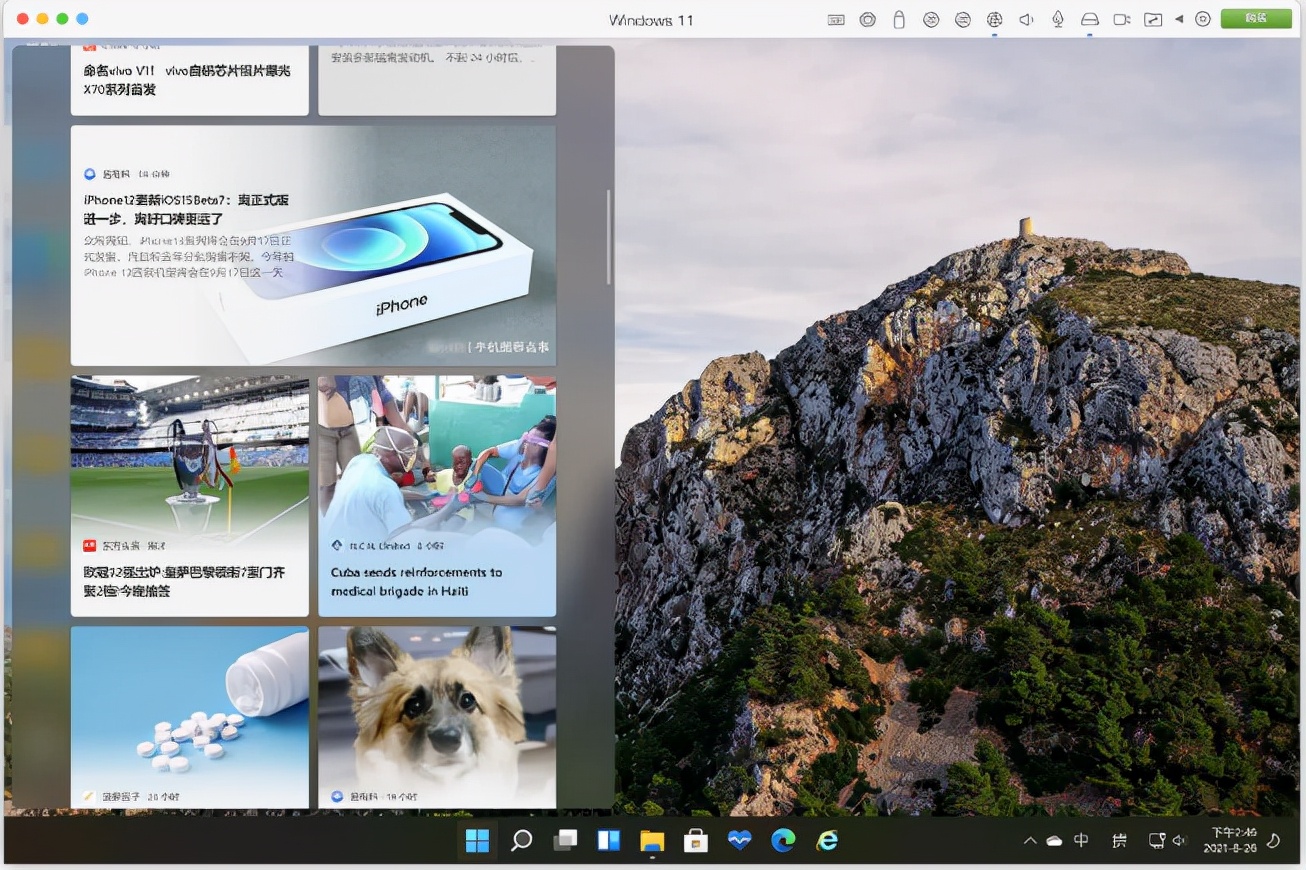
有朋友向小编抱怨电脑的运行速度慢,关于电脑运行速度慢这个问题,其实我们是可以通过系统优化来解决的。那么,具体该如何执行系统优化呢?下面,小编就给大家讲解一下电脑系统优化的详细操作流程。
电脑系统优化图文讲解:
1,右键点击“c盘”,菜单栏选择“属性”,然后点击“磁盘清理”。
2,经过一段时间的计算后,出现要删除的文件,将其全部选中后点击“清理系统文件”进行清理。
3,接着将界面切换至“工具”窗口,点击“检查”。
4,等待检查完成后,点击“优化”。
5,出现如图界面,选择需要优化的磁盘,点击“优化”按钮。
6,这里有个已计划的优化,如果开启了就将它们全部选择关闭,否则就会一直占用电脑资源
方法二,开机启动项
1,打开“任务栏管理器”,将界面切换至“启动”窗口,右键不需要开机启动项,选择禁用。(建议除了系统所必须的,其他全部禁用掉)
关于电脑系统优化的操作方法小编就介绍到这了。
我告诉你msdn版权声明:以上内容作者已申请原创保护,未经允许不得转载,侵权必究!授权事宜、对本内容有异议或投诉,敬请联系网站管理员,我们将尽快回复您,谢谢合作!










